Gestionnaire de calques
Commande : CALQUE
Le gestionnaire de calques permet d'organiser et de ranger les objets du dessin par couches. Les calques permettent de contrôler l'affichage des objets, tels que :
- La couleur par défaut des objets,
- Le type de ligne,
- L’échelle,
- L’épaisseur,
- La transparence,
- La numérotation des points.
La boite de dialogue est redimensionnable et repositionnable. Elle peut rester ouverte en permanence.
Présentation de la boite de dialogue
Le gestionnaire de calque contient deux listes :
- La partie de gauche affiche tous les calques existants dans une affaire (organisés en groupe de calque). Elle sera donc constante dans tous les modules.
- La partie de droite affiche la liste des calques du module ou contexte courant (la vue dans laquelle la fonction a été lancée). Elle sera donc adaptée à chaque module/contexte.
Dans la partie droite, les calques sont affichés avec des préfixes. Ceux-ci permettent de retracer les groupes et sous-groupe dans lesquels les calques sont rangés dans l’arborescence de gauche.
Les groupes de calques
Un groupe de calques permet d’organiser la partie de gauche et une meilleure lisibilité des calques. Mensura crée automatiquement les groupes et calques métiers associés à l’ouverture d’un module. C'est également le cas lorsqu'un fichier DWG est importé par exemple.
Il est aussi possible de modifier la répartition intérieure en déplaçant la barre de défilement centrale.
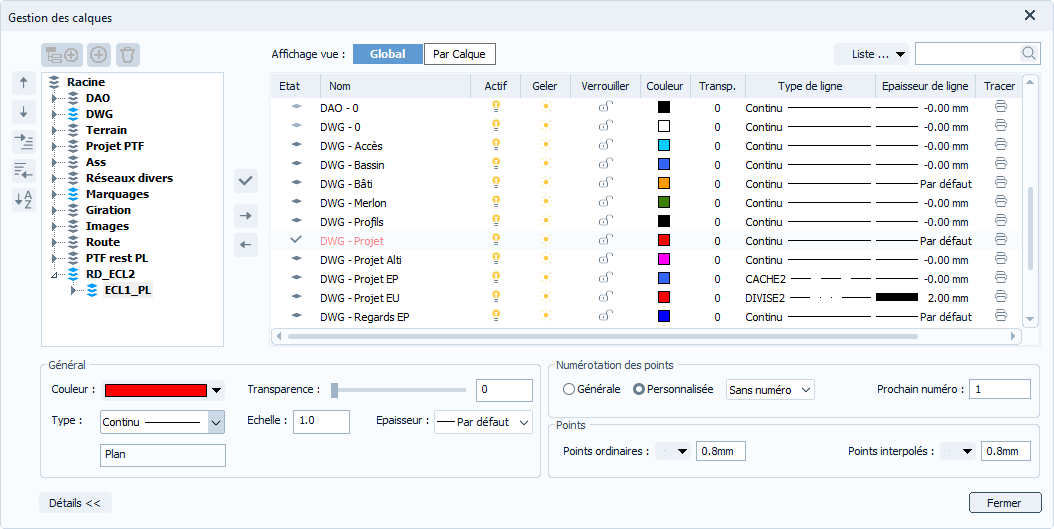
Les boutons de la boîte de dialogue
 : Ce bouton permet de définir un nouveau groupe de calque. Vous pouvez directement entrer le nom du nouveau groupe.
: Ce bouton permet de définir un nouveau groupe de calque. Vous pouvez directement entrer le nom du nouveau groupe.
 : Ce bouton permet d'ajouter des nouveaux calques à un groupe. Pour créer un calque sélectionnez tout d’abord son emplacement dans l’arborescence et cliquez sur le bouton.
: Ce bouton permet d'ajouter des nouveaux calques à un groupe. Pour créer un calque sélectionnez tout d’abord son emplacement dans l’arborescence et cliquez sur le bouton.
 : Ce bouton permet de supprimer uniquement des calques ou des groupes de calques ajoutés manuellement.
: Ce bouton permet de supprimer uniquement des calques ou des groupes de calques ajoutés manuellement.
Les calques et groupes libres sont affichés par des icônes de couleur bleu, les calques créés et gérés automatiquement par MENSURA sont affichées par des icônes de couleur gris. Ils ne peuvent pas être supprimés.
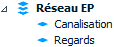
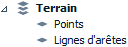
 : Bouton permettant de rendre courant le calque sélectionné.
: Bouton permettant de rendre courant le calque sélectionné.
 : Bouton permettant d'ajouter un calque dans la vue.
: Bouton permettant d'ajouter un calque dans la vue.
 : Bouton permettant de retirer un calque dans la vue.
: Bouton permettant de retirer un calque dans la vue.
Si un double clic est effectué sur les boutons  ou
ou  , tous les calques seront ajoutés ou retirés.
, tous les calques seront ajoutés ou retirés.
 : Bouton permettant de trier par ordre alphabétique les calques de l'arborescence.
: Bouton permettant de trier par ordre alphabétique les calques de l'arborescence.
 : Ce bouton permet de monter un calque dans son groupe.
: Ce bouton permet de monter un calque dans son groupe.
 : Ce bouton permet de descendre un calque dans son groupe.
: Ce bouton permet de descendre un calque dans son groupe.
 : Ce bouton permet de monter un calque tout en haut dans son groupe.
: Ce bouton permet de monter un calque tout en haut dans son groupe.
 : Ce bouton permet de descendre un calque tout en bas dans son groupe.
: Ce bouton permet de descendre un calque tout en bas dans son groupe.
 : Permet de choisir l'ordre d'affichage des objets.
: Permet de choisir l'ordre d'affichage des objets.
Menu contextuel
 Des menus contextuels sont disponibles dans la partie droite et gauche.
Des menus contextuels sont disponibles dans la partie droite et gauche.
Pour les faire apparaître :
- Dans la partie droite, faire Shift + Clic droit.
- Dans la partie gauche, faire un clic droit. Le contenu du menu s'adapte en fonction du groupe ou du calque sélectionné.
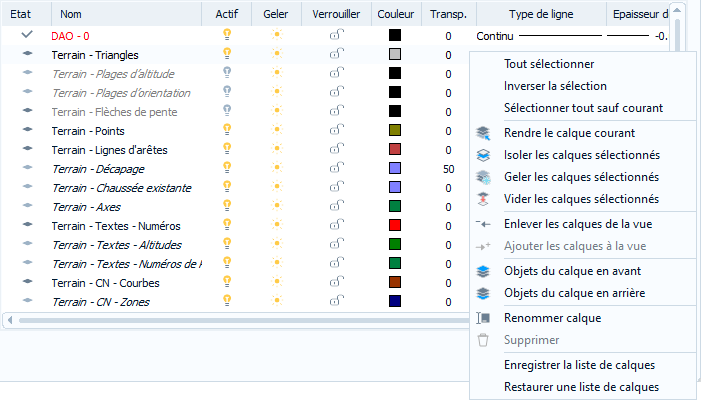
Recherche de calque
 : Permet de faire une recherche de calques, vous pouvez utiliser les * pour chercher des calques ayant tel caractère.
: Permet de faire une recherche de calques, vous pouvez utiliser les * pour chercher des calques ayant tel caractère.
 : Fait une recherche des noms de calques se terminant avec les caractères entrés (ex : topo).
: Fait une recherche des noms de calques se terminant avec les caractères entrés (ex : topo).
 : Fait une recherche des noms de calques commençant par les caractères entrés (ex : topo).
: Fait une recherche des noms de calques commençant par les caractères entrés (ex : topo).
 : Fait une recherche des noms de calques se composant des caractères entrés (ex : topo).
: Fait une recherche des noms de calques se composant des caractères entrés (ex : topo).
 : Permet de sortir de la recherche de calque.
: Permet de sortir de la recherche de calque.
Exemple de recherche de calques
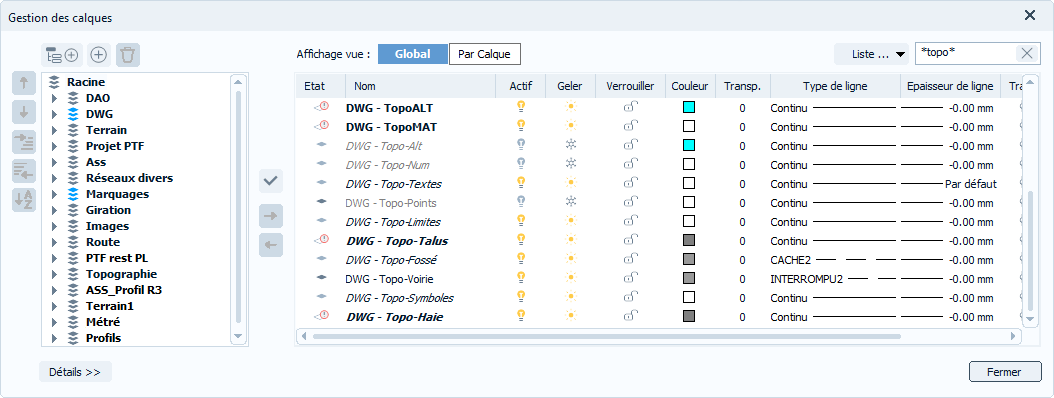
 : Le calque apparaît dans le module visible dans le gestionnaire de calque.
: Le calque apparaît dans le module visible dans le gestionnaire de calque.
 : Le calque n'est pas affiché dans le module visible dans le gestionnaire de calque.
: Le calque n'est pas affiché dans le module visible dans le gestionnaire de calque.
Gérer une liste de calques
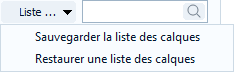 Une liste que l'on ajoute à un module s'ajoute à la suite des calques déjà présents dans cette même vue.
Une liste que l'on ajoute à un module s'ajoute à la suite des calques déjà présents dans cette même vue.
Sauvegarder liste de calques
Cette option permet l’enregistrement de la liste courante, l’enregistrement enregistre l’ordre de classement de la liste, l’état des calques (Actif/inactif, gelé/dégelé, etc….). Le nom est renseigné dans la boite de dialogue ci-dessous :
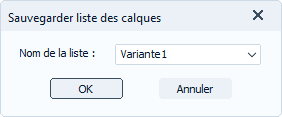
Restaurer liste des calques
Cette option permet de remplacer la liste courante de la vue par la liste enregistrée par défaut, au lancement de la commande, la boite de dialogue ci-dessous s’affiche :
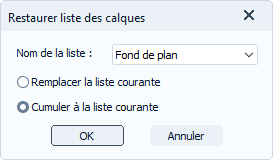
Gestion des calques
Les icônes de la partie de droite
 : Icône indiquant le calque courant.
: Icône indiquant le calque courant.
 : Icône indiquant un calque ne contenant aucun objet.
: Icône indiquant un calque ne contenant aucun objet.
 : Icône indiquant que le calque contient au moins un objet.
: Icône indiquant que le calque contient au moins un objet.
 : Icône indiquant que le calque est actif (un calque activé est visible dans le module/contexte courant).
: Icône indiquant que le calque est actif (un calque activé est visible dans le module/contexte courant).
 : Icône indiquant que le calque est inactif (un calque désactivé n'est pas visible dans le module/contexte courant).
: Icône indiquant que le calque est inactif (un calque désactivé n'est pas visible dans le module/contexte courant).
 : Icône indiquant que le calque est gelé dans la vue (les objets d'un calque gelé ne sont pas affichés dans le module/contexte courant).
: Icône indiquant que le calque est gelé dans la vue (les objets d'un calque gelé ne sont pas affichés dans le module/contexte courant).
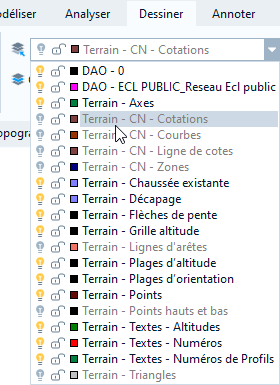 Un clic droit sur le nom d’un calque (partie droite) permet d’activer ou désactiver un calque.
Un clic droit sur le nom d’un calque (partie droite) permet d’activer ou désactiver un calque.
Un CTRL + clic droit sur le nom d’un calque (partie droite) permet d’activer ou désactiver les calques parents du groupe ou sous-groupe auquel il appartient.
Cette astuce est également utilisable directement dans la liste déroulante globale.
Par exemple, ici tous les calques du sous-groupe « Terrain-CN » ont été désactivés en cliquant avec Ctrl + clic droit sur « Terrain-CN-Cotations ».
 : Icône indiquant que le calque est déverrouillé (l'utilisateur est autorisé à modifier des objets sur ce calque).
: Icône indiquant que le calque est déverrouillé (l'utilisateur est autorisé à modifier des objets sur ce calque).
 : Icône indiquant que le calque est verrouillé (l'utilisateur n’est pas autorisé à modifier des objets sur ce calque).
: Icône indiquant que le calque est verrouillé (l'utilisateur n’est pas autorisé à modifier des objets sur ce calque).
 : Icône indiquant si le calque sera visible ou non à l’impression.
: Icône indiquant si le calque sera visible ou non à l’impression.
 : Icône indiquant si le calque sera visible ou non par défaut dans un nouveau cadre de Mise en page.
: Icône indiquant si le calque sera visible ou non par défaut dans un nouveau cadre de Mise en page.
Pour trier les calques selon l’état d’un attribut particulier, cliquez sur l’en-tête de la colonne correspondante.
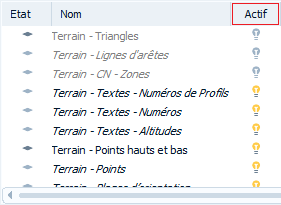
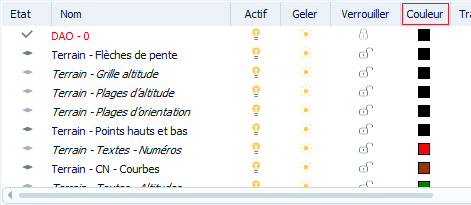
Ajouter un calque à la vue
Vous disposez de trois méthodes pour ajouter un calque à la vue.
- Vous pouvez sélectionner le calque dans la fenêtre de gauche et utiliser le bouton
 .
. - Vous pouvez sélectionner le calque dans la fenêtre de gauche et par Glisser-Déposer le placer dans la fenêtre de droite.
- Vous pouvez sélectionner le calque dans la fenêtre de gauche et faire un clic droit - Ajouter à la vue.
Retirer un calque de la vue
Vous pouvez retirer un calque de la vue en sélectionnant le calque dans la fenêtre de droite et en utilisant le bouton  .
.
Supprimer un calque
Dans la fenêtre de gauche du gestionnaire de calque, sélectionner le calque à supprimer puis sélectionner l'icône  . Un message demande de confirmer ou non la suppression du calque. Vous pouvez utiliser les touches Shift et Ctrl pour réaliser une multi-sélection. Le calque "0" ne peut pas être supprimé mais le calque courant peut être supprimé.
. Un message demande de confirmer ou non la suppression du calque. Vous pouvez utiliser les touches Shift et Ctrl pour réaliser une multi-sélection. Le calque "0" ne peut pas être supprimé mais le calque courant peut être supprimé.
Rendre un calque courant
Vous avez trois méthodes pour rendre un calque courant dans la vue.
- Dans la fenêtre de droite sélectionner le calque et utiliser l'icône
 .
. - Dans la fenêtre de droite sélectionner le calque à rendre courant et positionner la souris sur l'icône
 et cliquer avec le bouton gauche de la souris. MENSURA affiche l'icône dans l'état ci-après
et cliquer avec le bouton gauche de la souris. MENSURA affiche l'icône dans l'état ci-après  .
. - Pour rendre un calque courant vous pouvez utiliser la commande Rendre courant.
Geler un calque
Dans la fenêtre de droite positionner la souris sur l'icône  et cliquer avec le bouton droit de la souris. MENSURA affiche l'icône dans l'état ci-après
et cliquer avec le bouton droit de la souris. MENSURA affiche l'icône dans l'état ci-après  .
.
Changer un calque de groupe
Vous avez la possibilité de déplacer un calque DAO d’un groupe existant dans un autre groupe par Glisser-Déposer.
Copier / coller calques
Permet de faire une copie d'un calque ou d'un groupe de calques,
- Copie d'un calque : on récupère tous les paramètres du calque de départ (type de points, type de lignes, couleur, ...)
- Copie d'un groupe de calques : on ne récupère que le groupe sans les calques
Les objets étant dans le calque de départ ne sont pas copiés, le calque créé sera vide d'objets.
La commande n’est active que pour les calques dessin, non disponible pour les calques métier.
Couper calques
Permet de déplacer copier des calques ou des groupes de calques.
La commande n’est active que pour les calques dessin, non disponible pour les calques métier.
 Quand vous collez le calque dans un groupe où il y a déjà un calque avec le même nom, Mensura vous affichera la boite de dialogue ci-contre.
Quand vous collez le calque dans un groupe où il y a déjà un calque avec le même nom, Mensura vous affichera la boite de dialogue ci-contre.
Modifier les attributs d'un calque
La partie basse de la boîte de dialogue est réservée à la gestion des attributs et paramètres du calque.

Le bouton  permet d’afficher ou masquer cette partie.
permet d’afficher ou masquer cette partie.
Pour accéder aux différentes possibilités de modifications, il faut au préalable sélectionner le calque concerné dans la partie gauche ou droite.
Couleur
Ce bouton affiche une palette de couleurs. Cliquez sur « Autres couleurs » pour accéder à un choix plus large de couleurs.
Transparence
Faites glisser le curseur ou fixez une valeur entre 0 (opaque) et 90 (transparent – maximum afin d’assurer la meilleure compatibilité possible avec le format DWG).
La transparence est supportée à l’import et l’export de fichiers DWG ainsi que pour la publication PDF.
Type de ligne
La zone "Type de ligne" permet de sélectionner un type de ligne de calque.
Echelle
La zone "Echelle" permet de fixer le facteur d'échelle du type de ligne.
Epaisseur
La zone "Epaisseur" permet de fixer le paramètre d'épaisseur.
Pour effectivement visualiser l’épaisseur renseignée, il faut que le bouton  situé sur la barre d’état soit activée.
situé sur la barre d’état soit activée.
La valeur « Par défaut » se configure en cliquant sur la flèche juxtaposée à ce bouton.
Numérotation des points
- Permet d’attribuer des numéros sur les sommets d’objets ou les points créés avec un calque
- « Sans Numéro » : Les objets appartenant au calque ne sont pas numérotés.
- « Automatique » : La numérotation est automatique, vous pouvez, dans la case "Prochain numéro", donner le numéro de départ, et ajouter un suffixe ou un préfixe.
- « Manuelle » : Mensura demandera à chaque point créé quel numéro attribuer. Par défaut ce sera le dernier numéro saisi +1.
Points ordinaires et points interpolés
Permet de personnaliser la forme et la taille des points.
Les points interpolés correspondent aux points 3D dont l’altimétrie est interpolée.
Pour visualiser une forme de point différente, choisir une valeur de 2mm ou plus.
Personnaliser les calques dans un cadre de mise en page
Le gestionnaire des calques d’un cadre de mise en page propose des colonnes supplémentaires (« Du cadre ») qui permettent d’attribuer un paramétrage spécifique sur un cadre.
Les possibilités de personnalisation interviennent sur :
- La couleur,
- La transparence,
- Le type de ligne,
- L’épaisseur de ligne.

Pour appliquer des critères personnalisés, sélectionnez un ou des calques et cliquez dans la colonne « Du cadre » correspondant au paramètre à modifier.
Les attributs personnalisés sont pris en compte lors de la copie d’un cadre.
Pour réinitialiser un critère, sélectionnez un ou des calques et faire Shift + clic droit pour faire apparaître le menu contextuel où vous trouverez la commande « Réinitialiser les attributs personnalisés ».